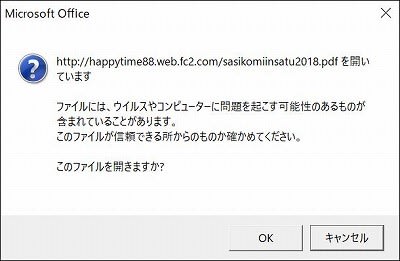パソコンの初期設定では、拡張子を表示しない設定になっています。
WordやExcel等で作成したファイルや画像を「初日の出」という名前で保存してみました。
ホルダー内に保存した「初日の出」という名前のファイルが5個あります。
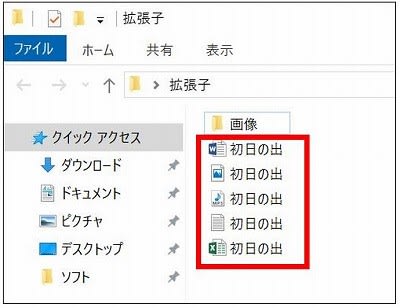
この中から「初日の出」と名前を付けた写真を開きたいけれどもどのファイルなのか?

すぐに見分ける方法があります。
それが「拡張子」です。(写真を保存した場合は、拡張子 .png か .jpg が付いています)
各ファイルの後ろに、「初日の出.docx」のように表示されます。
この『.docx』が拡張子と呼ばれるものです。
拡張子を表示するように設定を変更するには、次のようにします。
1.PCかエクスプローラを開きます。
2.表示タブのオプションをクリックします。
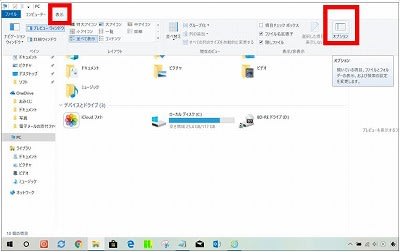
3.開いたホルダーオプションの表示タブをクリックします。
4.詳細設定の最下段に、「登録されている拡張子は表示しない」にチェックが入っています。

5.チェックを外します。(拡張子を表示するようになりました)
6.適用・OKをクリックします。
これで、「拡張子」が自動表示されるようになりました。
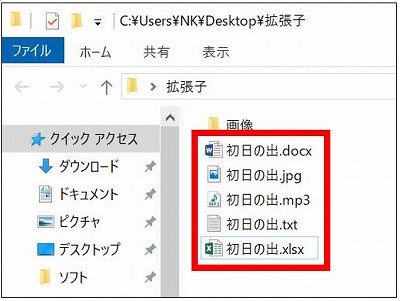
「拡張子」が何のファイルを表しているのかが分からなければ、あっても無くても同じことです。
主なファイルの種類と拡張子の一覧は次の通りです。
Word → .docx ( Word2003以前で作成したファイル又は互換ファイルは .doc です)
Excel → .xls .xlsx .xlsm
画像、写真 → .jpg .png .bmp
ミュージック → .mp3 .wave .wma
動画 → .avi .mp4 .wmv .vob
テキスト → .txt
パワーポイント → .pptx